Unul dintre lucrurile pe care s-ar putea să le faci mult în Mastodon este să trimiți un mesaj direct. Dar dacă nu ați folosit de mult platforma de socializare, ceva la fel de simplu ca DM cineva nu pare atât de simplu. Dar odată ce știi cum să o faci, probabil vei uita chiar că ți-ai pus această întrebare. Sistemul DM de pe Mastodon nu funcționează ca DM al Twitter, dar își face treaba și există mai multe modalități de a trimite un mesaj direct, pe cineva.
Cum să trimiți un mesaj direct în Mastodon
Motivele pentru care poate fi necesar să trimiteți cuiva un mesaj direct pot varia, dar iată diferitele metode pe care le puteți încerca. Aceasta este o modalitate excelentă de a păstra ceea ce aveți de spus privat, deoarece s-ar putea să nu fie ceva ce doriți să postați, astfel încât toată lumea să-l poată vedea. Când trimiteți mesaje telefonice cuiva, va părea că ați crea o postare, dar ceea ce face ca mesajele directe pe Mastodon să fie diferite este că, deși pare că postați, doar o anumită persoană le poate vedea. Deci este un tip de DM.
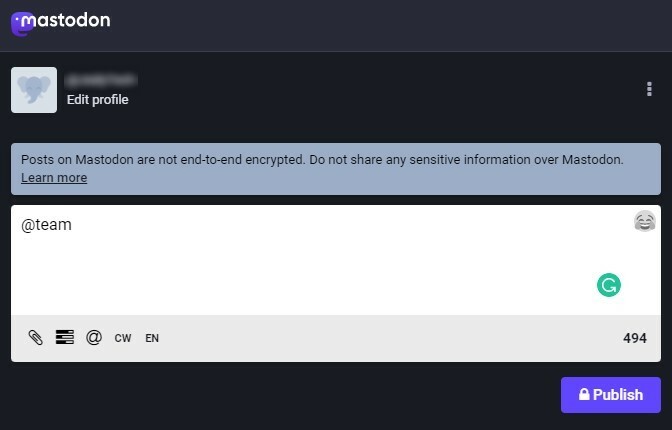
Pentru a adăuga un destinatar, va trebui să adăugați numele de utilizator cu un @ la început. Încercați să evitați să trimiteți informații sensibile, deoarece mesajele pe care le trimiteți nu sunt criptate de la capăt la capăt. Deci este posibil ca acestea să fie citite de administratori/operatori. Dacă trebuie să trimiteți acest tip de informații, puteți utiliza întotdeauna WhatsApp, deoarece mesajele lor au criptare end-to-end.
Când vedeți o postare de la persoana căreia doriți să îi trimiteți mesajul direct pe pagina dvs. de pornire, este posibil să îi trimiteți un mesaj direct. Puteți face clic pe cele trei puncte situate în dreapta jos. Când faceți clic pe o fereastră nouă cu opțiuni care vor apărea, faceți clic pe opțiunea Mesaj direct cu numele de utilizator al utilizatorului.
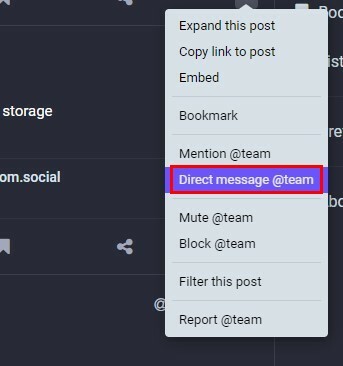
Veți ști că o singură persoană va vedea doar mesajul, dar dacă trebuie să schimbați asta și să adăugați alți utilizatori, adăugați pur și simplu numele de utilizator. Nu uitați să faceți clic pe pictograma Publicare pentru ca mesajul să poată fi trimis. Doar în cazul în care vă întrebați ce vede cealaltă persoană când este notificată cu privire la mesaj. Ce se întâmplă este că mesajul apare pe cronologia lor.
Utilizarea paginii lor de profil
De asemenea, puteți trimite cuiva un mesaj direct prin pagina de profil. Faceți clic pe cele trei puncte de pe o postare pe care o au și alegeți opțiunea de a le trimite un mesaj direct. Dacă întâmpinați probleme în a găsi pe cineva, amintiți-vă că puteți utiliza oricând bara de căutare. Dacă amândoi sunteți pe același server, îi puteți căuta după nume; dacă nu, va trebui să folosiți numele lor de utilizator. Veți vedea, de asemenea, cele trei puncte de sub imaginea antetului.
Alte optiuni
Să presupunem că întâmpinați probleme în a le trimite un mesaj direct folosind metodele menționate anterior. În acest caz, puteți încerca oricând să creați o postare ca de obicei, dar adăugați doar numele sau numele de utilizator al persoanei căreia doriți să îi trimiteți mesajul înainte de a începe să scrieți. Faceți clic pe unde scrie Ce vă gândești și tastați. Dacă nu vă amintiți numele de utilizator, dar știți cum începe, puteți face acest lucru, iar Mastodon va sugera utilizatori care încep cu acele caractere.
Odată ce ați adăugat numele de utilizator și mesajul, mai trebuie să faceți un lucru, și anume să setați postarea astfel încât numai utilizatorii menționați să o poată vedea. Pentru a face acest lucru, faceți clic pe pictograma Lume din partea de jos a casetei de text și alegeți opțiunea Numai persoanele menționate.
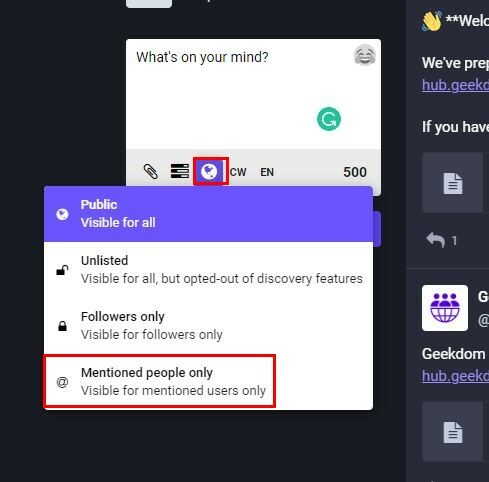
Veți ști că mesajul va fi văzut doar de persoanele dorite, deoarece butonul de publicare va avea o pictogramă de lacăt. Utilizatorul va primi o notificare în notificări sau pe cronologia sa. Ei vor primi această alertă pe dispozitivul lor și un mesaj care spune că cineva le-a menționat.
Puteți căuta și în zona Mesaje directe. Puteți face diferite lucruri cu mesajul, cum ar fi să răspundeți, să dezactivați sunetul și să ștergeți conversația. Dacă faceți clic pe punctele din partea dreaptă jos a mesajului, puteți face lucruri precum blocați, raportați și opriți utilizatorul. Pentru a răspunde la un mesaj, faceți clic pe săgeata îndreptată spre stânga. Cam despre asta e.
Sperăm că celălalt utilizator va păstra mesajul privat, deoarece poate schimba cât de privat este mesajul. Dacă ar fi vrut, ar putea face public mesajul. Dacă este un mesaj important, tu și destinatarul puteți salva postarea ca marcaj pentru o găsire ușoară.
Cum să trimiți un mesaj privat pe Mastodon pentru Android
Nu veți găsi o secțiune de mesaje directe pe dispozitivul dvs. Android. Dar veți vedea o secțiune Mențiuni. Aici veți găsi toate mesajele pe care le-ați menționat. Puteți crea în continuare un DM făcând o postare. Atingeți pictograma creion pentru a vă crea mesajul. Adăugați numele sau numele de utilizator al persoanei căreia doriți să îi trimiteți mesajul, apoi introduceți mesajul.
Atingeți pictograma lumii și alegeți opțiunea Doar oamenii pe care i-am menționat. Atingeți butonul Publicați din partea de sus și ați creat un tip de DM.
Lectură suplimentară
Dacă încă începi să cunoști Mastodon, iată câteva articole care te vor ajuta să înveți și alte lucruri. De exemplu, puteți vedea cum vă puteți gestiona notificările și cum să urmărești și să nu urmărești pe cineva pe Mastodon. Modul întunecat este o funcție foarte populară în majoritatea aplicațiilor și este ceva pe care îl puteți activa și pe rețeaua de socializare.
Dacă doriți să păstrați controlul asupra tuturor lucrurilor din contul dvs., inclusiv cine te poate urma, iată cum poți face asta. Și dacă ai nevoie vreodată de părerea cuiva, iată cum poți crea un sondaj.
Concluzie
Când vrei să spui ceva despre care vrei să știe întreaga lume, poți să-ți faci postarea publică. Dar pentru acele momente în care doriți să păstrați lucrurile private, există câteva opțiuni pe care le puteți utiliza. Este posibil ca acest lucru să nu funcționeze așa cum funcționează pe Twitter, dar puteți în continuare să transmiteți mesajul dvs. personal. Rețineți că mesajele nu au criptare end-to-end, așa că cel mai bine ar fi să evitați trimiterea de ceva sensibil. Vrei ca Mastodon să aibă aceeași structură DM ca și Twitter? Împărtășiți-vă gândurile în comentariile de mai jos și nu uitați să împărtășiți articolul altora pe rețelele sociale.